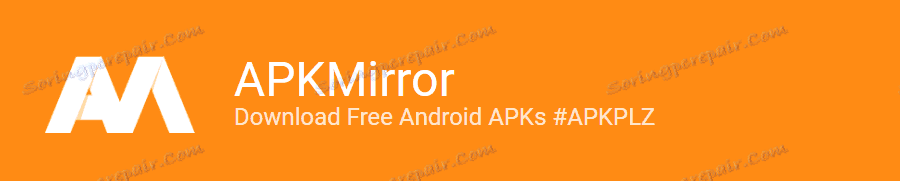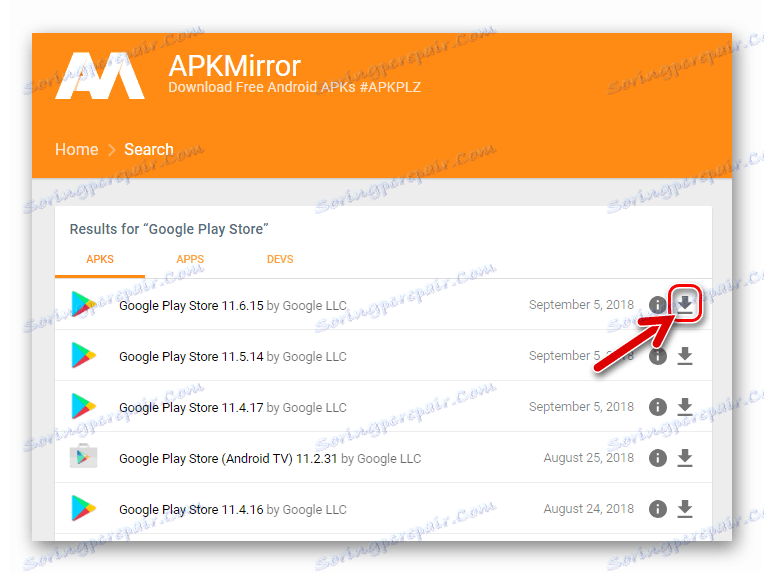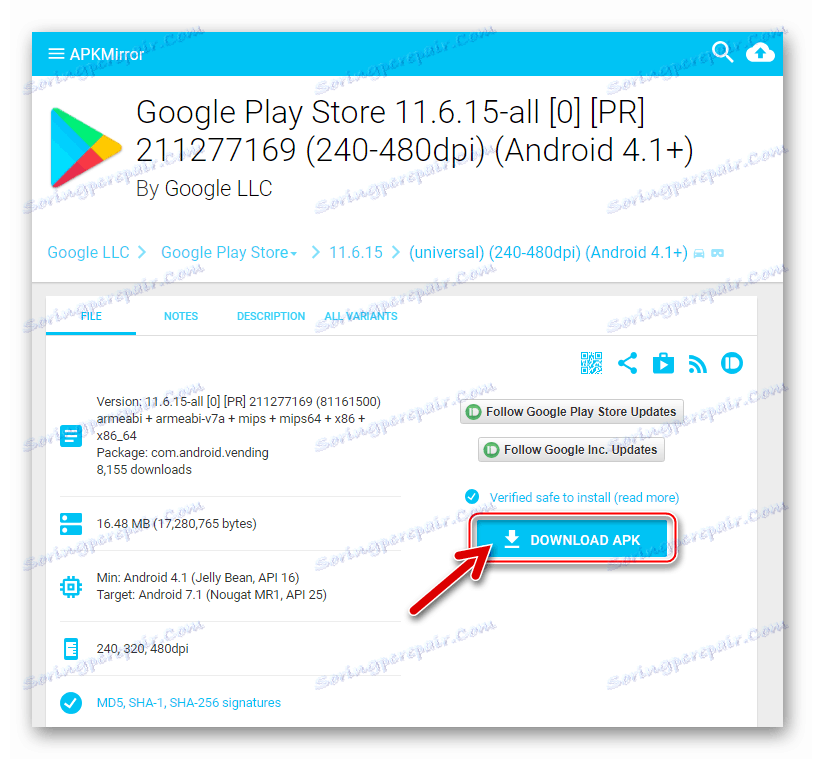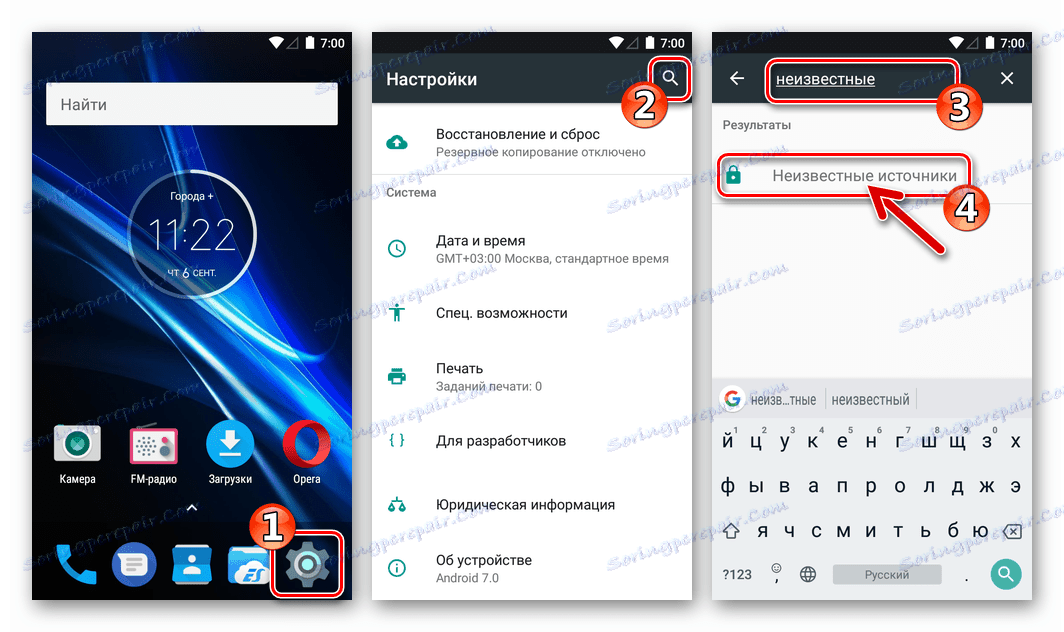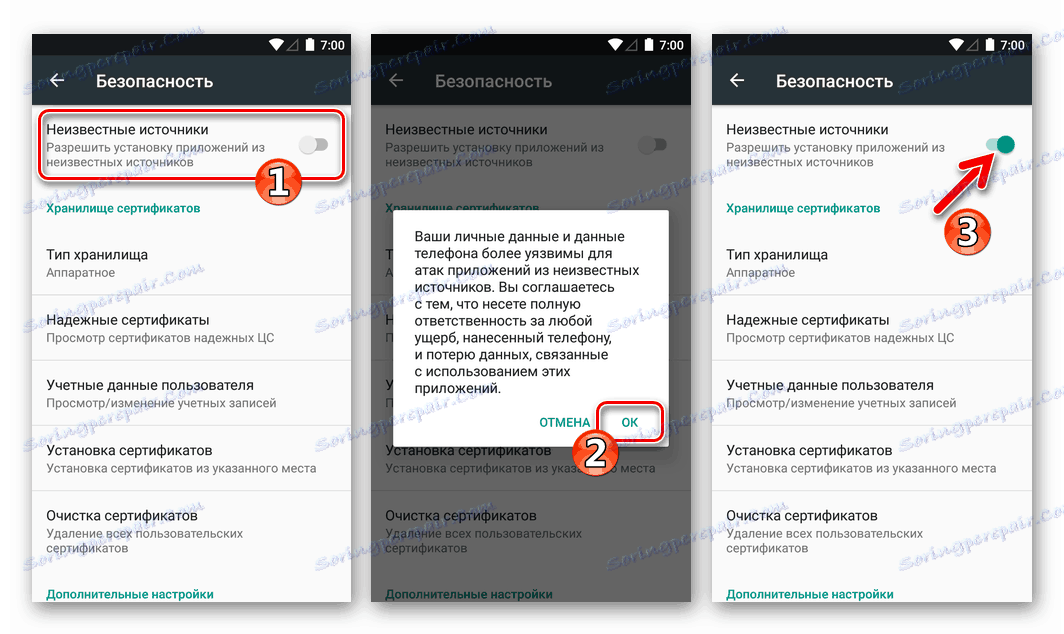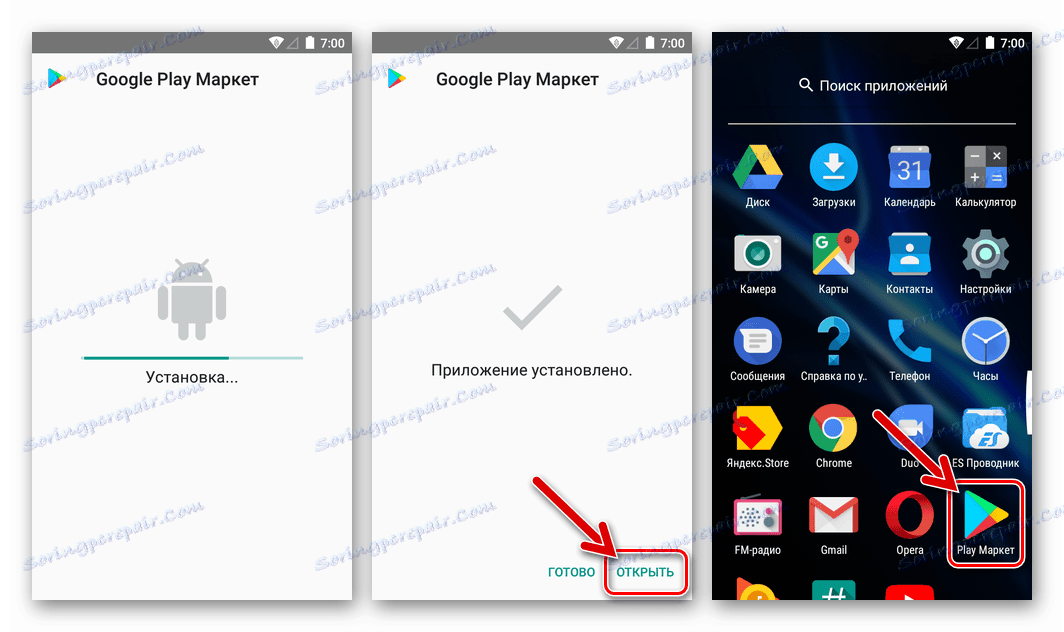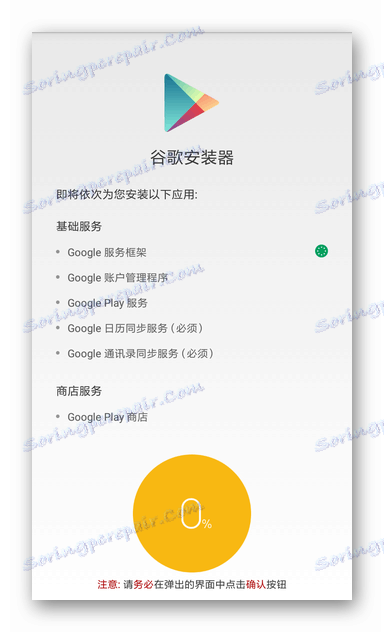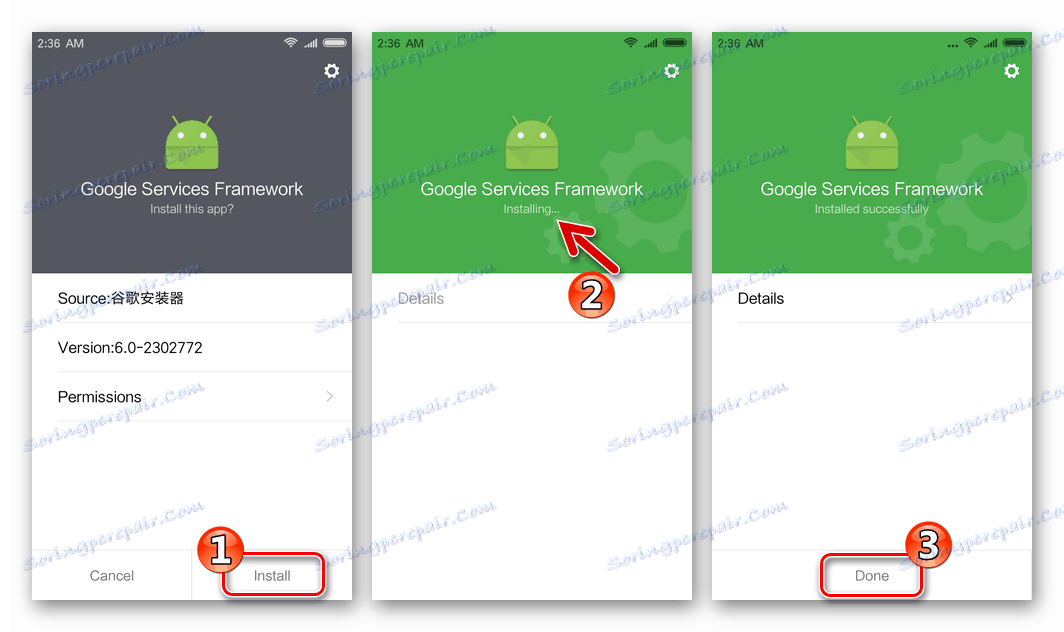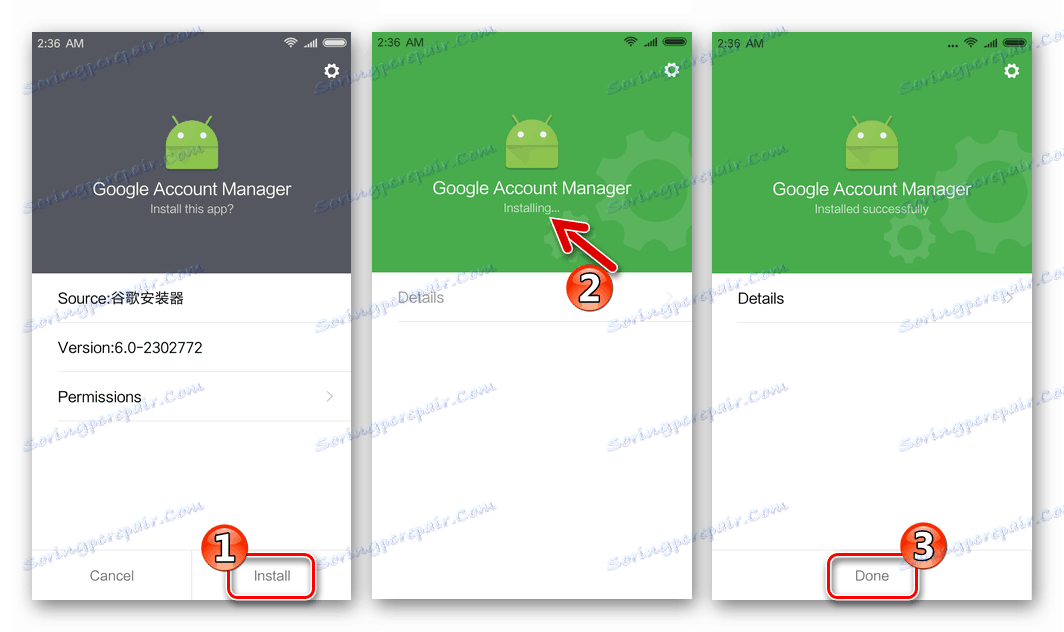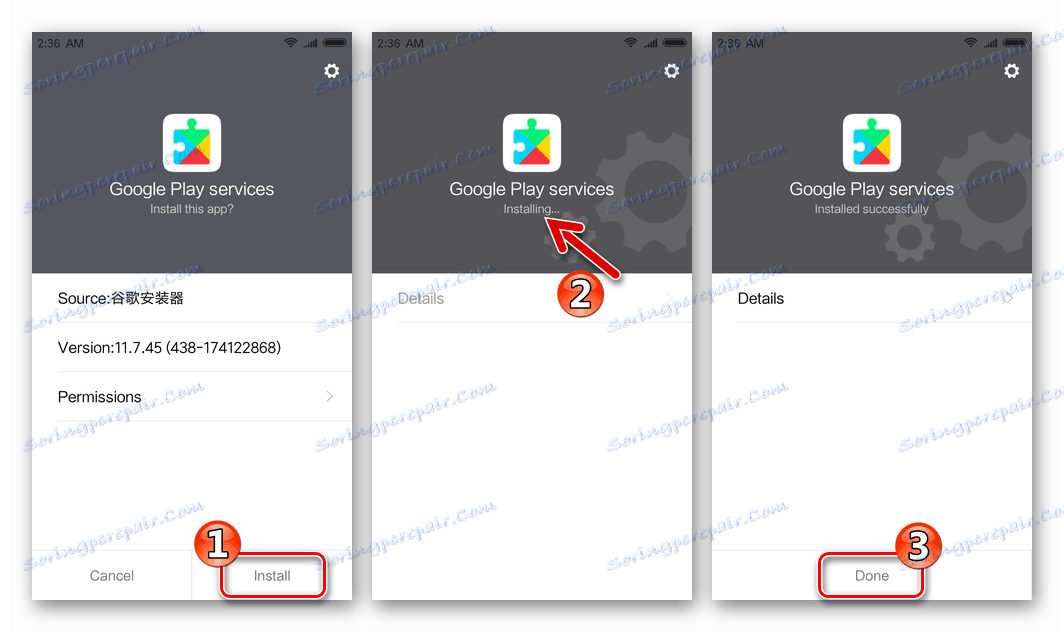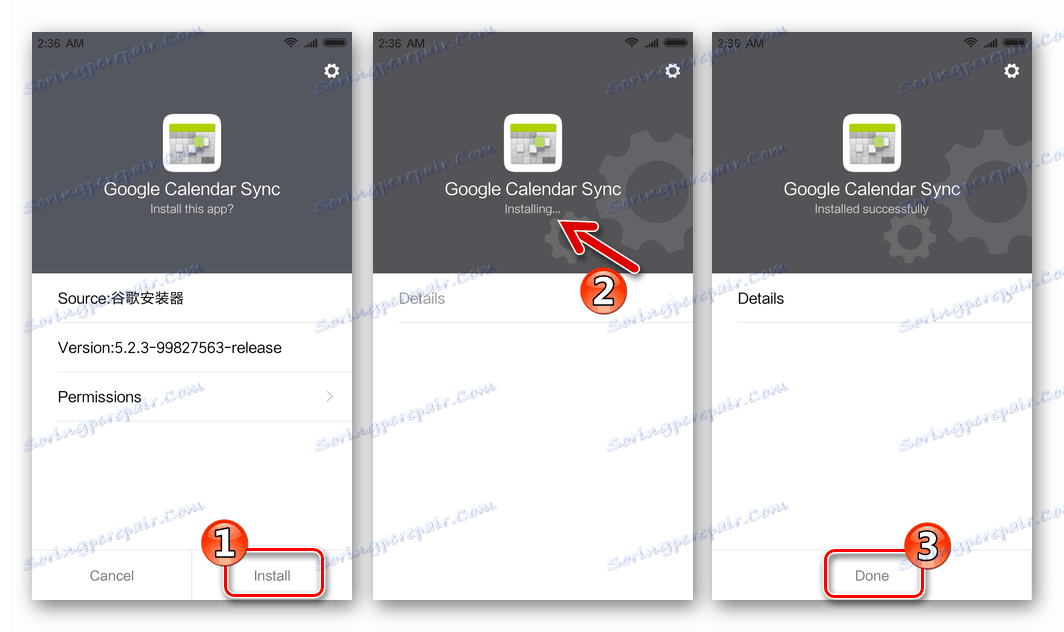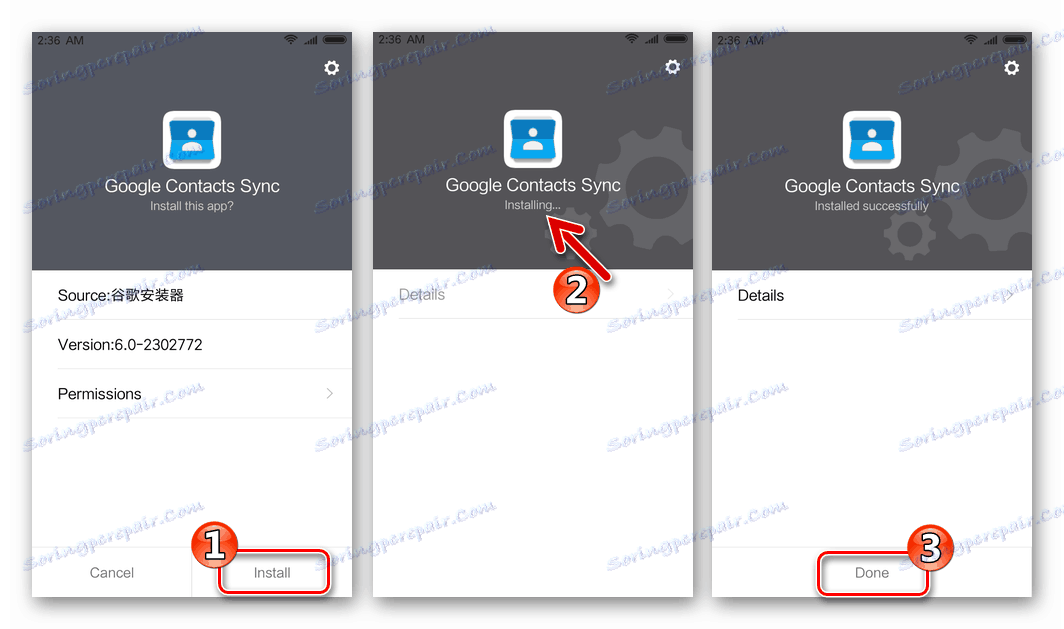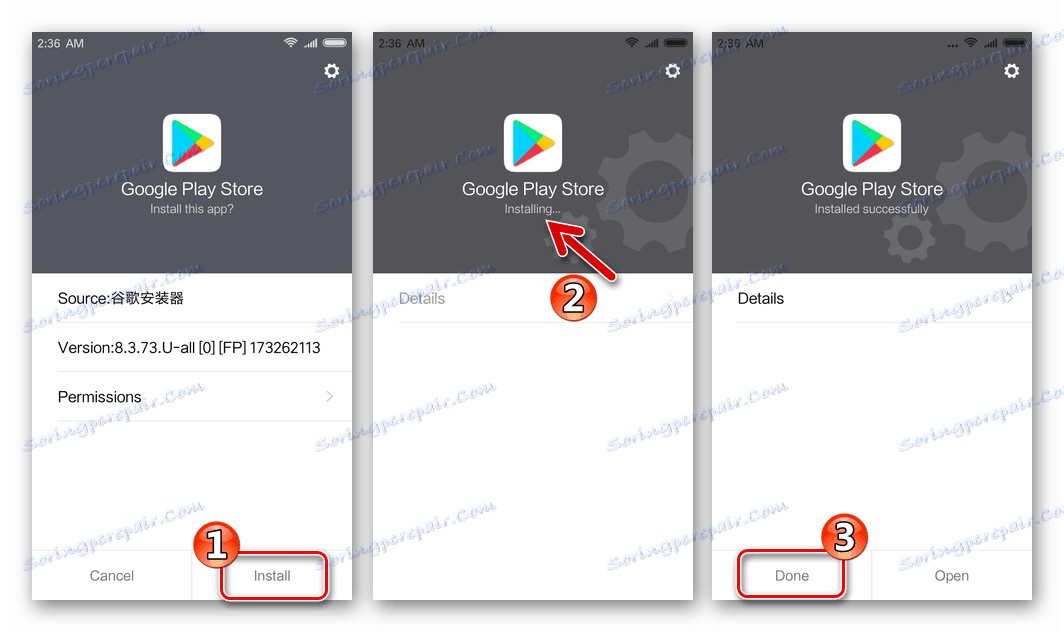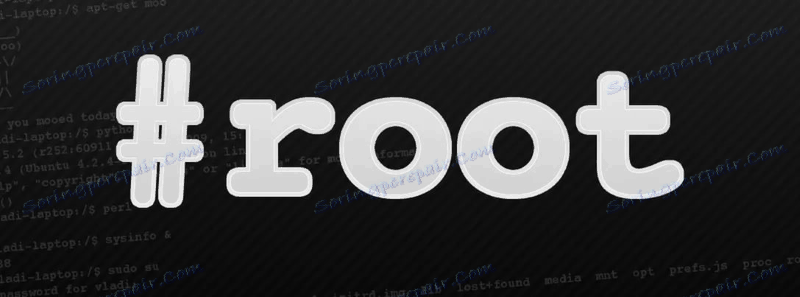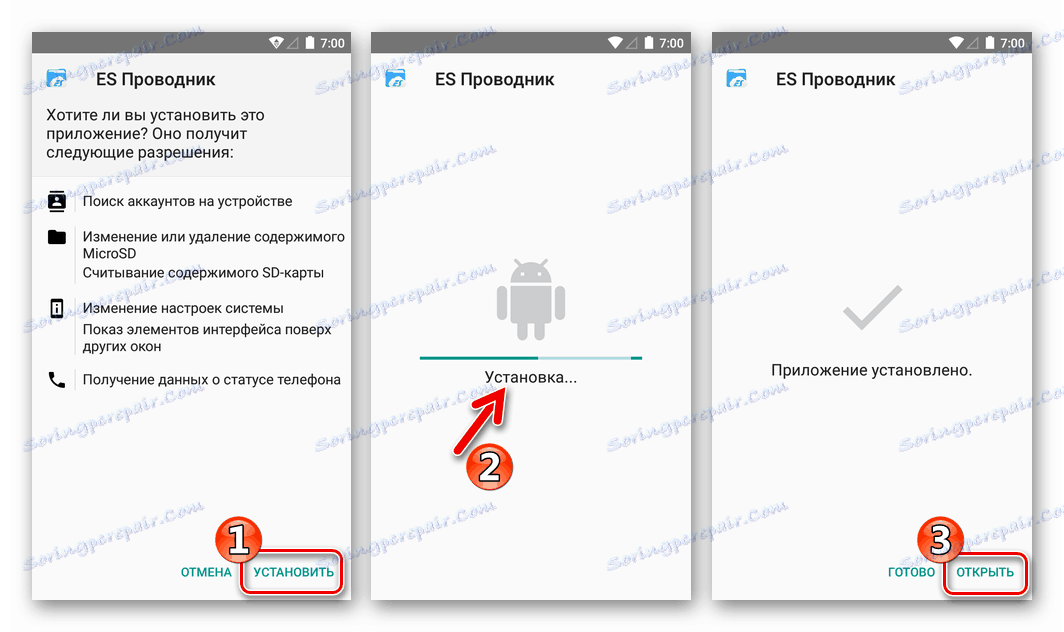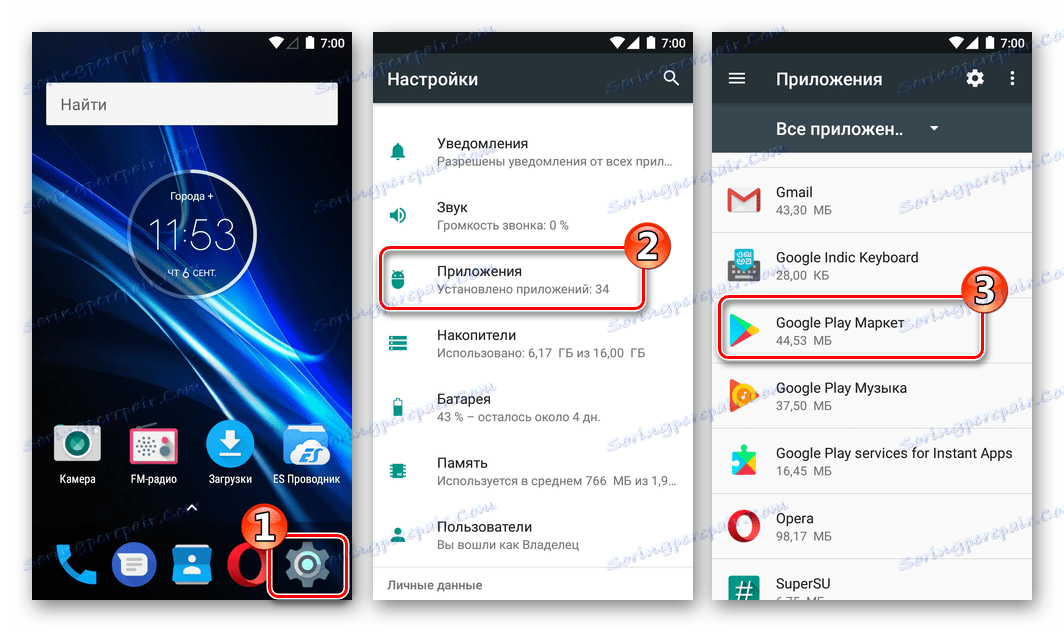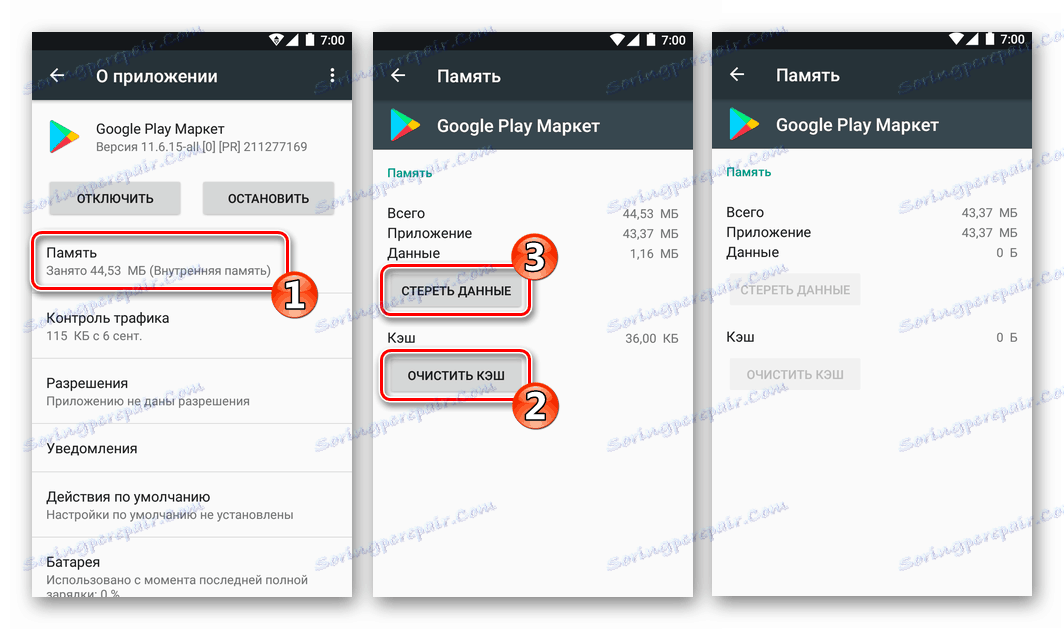Nameščanje Google Play Market v napravo Android
Kot veste, je trg Google Play eden najpomembnejših programskih modulov, integriranih v operacijski sistem Android. V tej shranjeni aplikaciji je večina uporabnikov pametnih telefonov Android in tabličnih računalnikov nameščena v različne naprave in orodja v svojih napravah, pomanjkanje Play Store pa resno zoži seznam zmogljivosti lastnikov naprav. Razmislite o načinih namestitve Googlovega Play Marketa po prenehanju odstranitve komponente ali če v operacijskem sistemu ni prvotno.
Pravzaprav je nedvoumen odgovor na vprašanje: "Kako namestiti Market za predvajanje v Android in povezati druge Googlove storitve?" Težko je dati. Danes obstaja preveč različnih naprav in njihovih različic strojne programske opreme. V tem primeru glavne metode povezovanja trgovine, opisane spodaj, v večini primerov omogočajo rešitev te težave.
Vsem spodnjim navodilom sledi lastnik naprave Android na lastno odgovornost! Preden intervenirate v sistemski programski opremi, ne smete pozabiti, da varnostno kopijo podatkov iz pomnilnika naprave shranite na kakršenkoli način!
Glej tudi: Kako narediti varnostno kopijo podatkov iz naprave Android
Vsebina
Načini namestitve Google Play Market
Spodnja navodila kažejo, da namestite Google App Store z različnimi orodji. Izbira posebne metode je treba opraviti, odvisno od razloga, da v operacijskem sistemu ni elementa (kako je bila odstranjena ali ni bila vgrajena v sistem prvotno), kot tudi vrsto vdelane programske opreme (uradne / po meri), ki nadzoruje delovanje naprave.
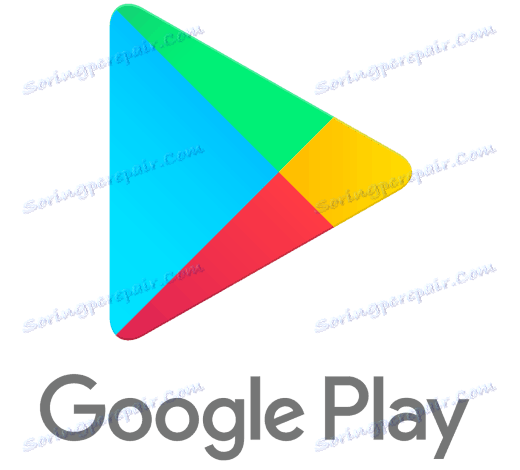
Glej tudi: Odstranite Market za Google Play iz naprave Android
Najbolj pravilna rešitev bo postopna izvedba vsake od spodaj naštetih metod za doseganje pozitivnega rezultata.
1. način: datoteka APK
Najlažji način namestitve Play Market je, da v okolju OS uvajate prvotno distribucijo te aplikacije za Android - datoteko APK.
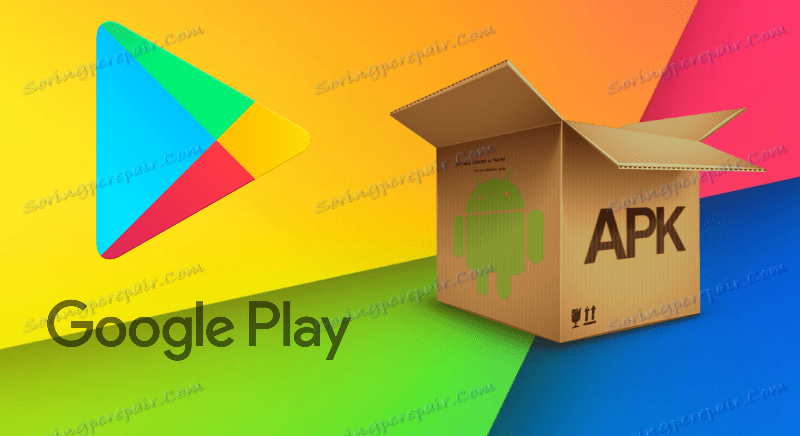
Glej tudi: Nameščanje aplikacij za Android
Na žalost spodnja navodila niso učinkovita v vseh primerih, vendar je smiselno najprej preizkusiti naslednje korake.
- Prenesite apk-datoteko Google Play in jo postavite v pomnilnik naprave ali na njegovem izmenljivem pogonu. Na internetu lahko najdete veliko virov, ki jih lahko prenesete, uporabite enega od najbolj znanih in dokazanih - APKMirror .
![Prenesite APK-datoteko za Google Play Market]()
Prenesite APK-datoteko za Google Play Market
- Pojdite na zgornjo povezavo in kliknite ikono za nalaganje nasproti imena »Trgovina Google Play« (priporočljivo je izbrati najnovejšo različico).
- Na naslednji strani kliknite razdelek prenesene datoteke v razdelku »Prenos« .
- Nato kliknite gumb »DOWNLOAD APK« .
- Čakamo, da se prenos preneha, nato pa ga kopirajte v notranji pomnilnik ali na pomnilniško kartico naprave Android.
![Ikona prenosa APK-ja Google Play Market na strani Apmirorror]()
![Povezava Google Play Market za prenos apk-datoteke z APKMirror]()
![V trgovini Google Play je začetek prenosa datoteke APK iz vira APKMirror]()
![Datoteka APK v trgovini Google Play v notranjem pomnilniku naprave]()
- V napravi Android aktivirajte možnost »Namesti iz neznanih virov« . Če želite to narediti, morate v "Nastavitvah" OS-ja najti element z enakim imenom (v večini primerov je v razdelku "Varnost" ).
![Namestitev programa Google Play Market iz datoteke APK - Poiščite možnosti Neznani viri v nastavitvah]()
Nato preklopimo stikalo nasproti imena "Neznan izvor" na položaj "Vklopljeno" in potrdimo dohodno zahtevo.
![Aktivacija Google Play Marketa Namestite iz neznanih virov za združevanje datotek APK]()
- Odpri vse upravitelj datotek za Android in pojdite na pot do lokacije apk-datoteke Playk. Namestitev začnemo z uporabo imena paketa. V oknu z izbiro dejanja kliknite »Namesti« in se na zaslonu zahtev dotaknite gumba z enakim imenom, da začnete namestitev.
![Namestitev programa Google Play Market se začne z datoteko APK]()
- Čakamo na dokončanje namestitve, po kateri lahko aplikacijo zaženete s pritiskom na »OPEN« na končnem zaslonu namestitvenega programa. Trgovino lahko odprete tudi z uporabo ikone Trgovine Play , ki se prikaže na seznamu aplikacij.
![Trg Google Play zaključuje namestitev datoteke APK, zagon trgovine]()
V primeru kakršnihkoli napak, ki so bili zaradi izvajanja zgornjih korakov nameščeni na Play Market, jih lahko odstranite z naslednjimi navodili:
Več podrobnosti: Odpravljanje težav s trgovino Play v Androidu
2. način: inštalaterji za Googlove storitve in aplikacije
V mnogih napravah s sistemom Android z manjkajočim trgom predvajanja so druge trgovine z aplikacijami predhodno nameščene, kjer najdete orodja, s katerimi so nameščeni Googlovi izdelki. To pomeni, da lahko strojno programsko opremo opremite z zadevno aplikacijo, lahko poskusite poiskati v razpoložljivi storitvi posebej ustvarjen namestitveni program in integrirati Googlove komponente prek njega, vključno z orodjem Play Market.

Glej tudi: Aplikacije za Android Market
Odličen primer uspešne uporabe zgornjega pristopa so pametni telefoni Meizu, ki delujejo pod oklepom Flyme Android. Že v preteklosti smo obravnavali vprašanje nameščanja trgovine Google App Store v napravah Meiza in njihovi lastniki bodo bolj verjetno uporabljali priporočila iz članka:
Več podrobnosti: Kako namestiti Google Play Market na pametni telefon Meizu

Kot del tega gradiva bomo podrobneje preučili integracijo Google Play in drugih storitev "korporacije dobrega" v priljubljene naprave Xiaomi, ki delujejo pod nadzorom kitajske različice OC MIUI. Lastniki drugih naprav z "nestandardnimi" različicami Androida (modeli, ki se prodajajo izključno na Kitajskem, "kloni" in ponaredki pod znanimi blagovnimi znamkami itd.) Lahko poskušajo delovati po analogiji z naslednjim algoritmom.

- Odprite aplikacijo App Store tako, da tapnete njeno ikono na namizju MIUI. Nato v iskalno polje vnesite poizvedbo »Google« in se dotaknite gumba »Išči« .
- Pomaknite se po seznamu rezultatov in odprite zadnji element, označen z zeleno ikono. Orodje, ki ga potrebujemo, je prikazano na vrhu seznama na naslednjem zaslonu, ga lahko prepoznaš z ikono (3), ki jo je treba izbrati z dotikom.
- Kliknite »Namesti« na strani orodja v »App Store« . Čakamo na dokončanje namestitve - gumb "Namesti" bo spremenil ime na "Odpri" , kliknite na to. Nato se dotaknite velikega kroga modrega, ki se nahaja na dnu zaslona.
- Začela se bo namestitev storitev Google Play in povezanih storitev.
![Zaženite Google Play trg namestitve Google Apps v Xiaomi z orodjem iz Mi App Store]()
Vodite proces tako, da naredite naslednje:
- V ponudbi kliknite »Namesti«, če želite namestiti »Google Services Framework« . Čakamo na dokončanje namestitve, se dotaknite »Končano« .
- Na enak način kot zgornje komponente namestite »Upravitelj Google Računa« ;
- Nato "storitve Google Play" ;
- »Sinhronizacija Google Koledarja« ;
- »Sinhronizacija stikov s storitvijo Google« ;
- In končno, »Trgovina Google Play« .
![V trgovini Google Play je nameščena trgovina Google Play v trgovini Xiaomi, ki teče z Miui]()
![Namestitev storitve Google Play Market v Google Services Framework v storitvi Xiaomi]()
![Upravitelj računov Google Play v storitvi Google Play Market v podjetju Xiaomi]()
![Namestitev storitev Google Play v storitvi Google Play v storitvi Xiaomi]()
![V storitvi Google Play Market namestite Google Calendar Sync v storitvi Xiaomi]()
![Google Play trg namesti Google Conacts Sync v Xiaomi]()
- Na tej stopnji je namestitev glavnih Googlovih storitev, vključno z App Store, dejansko popolna. Na zaslonu se dotaknite »Dokončano« z obvestilom »Trgovina Google Play«, ki je nameščena uspešno «, na stran orodja za namestitev storitve, kjer je rdeči krog, ga dotaknite. Nato kliknite na modri napis hieroglifov in nato dovolite, da se Google Play začne z izbiro »Sprejmi« v oknu, ki se prikaže na dnu zaslona.
- Vnesemo naš Google Račun in nato geslo na straneh avtorizacije, se strinjamo s pogoji uporabe storitve - gumb »Strinjam se« .
- Zato dobimo pametni telefon z nameščenim Play Marketom in drugimi Googlovimi storitvami, ki ponujajo priložnosti, ki so se skoraj vsi uporabniki naprav Android poznal.
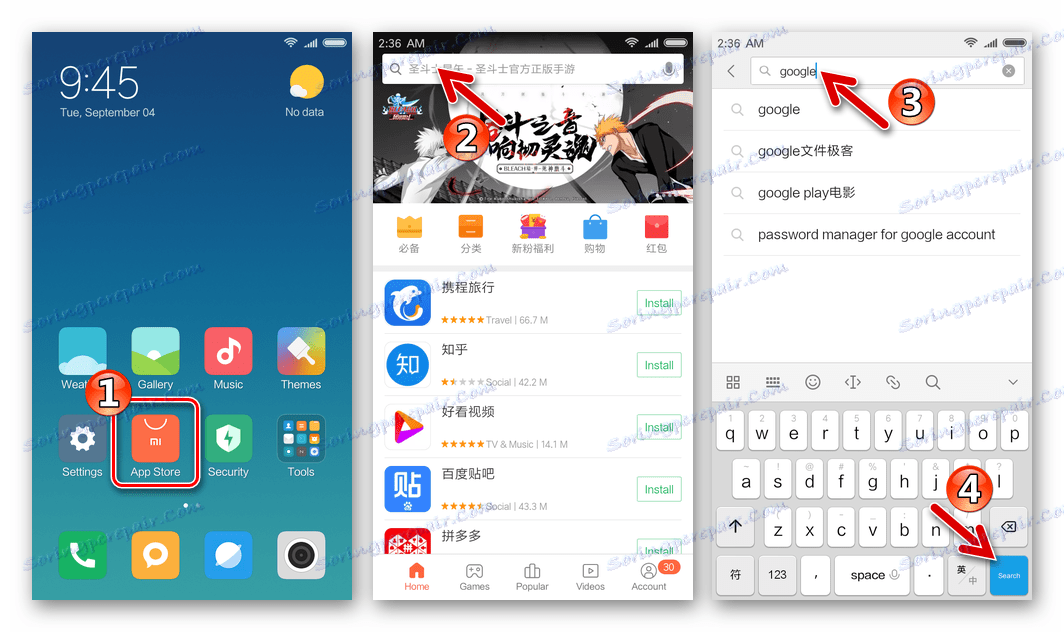
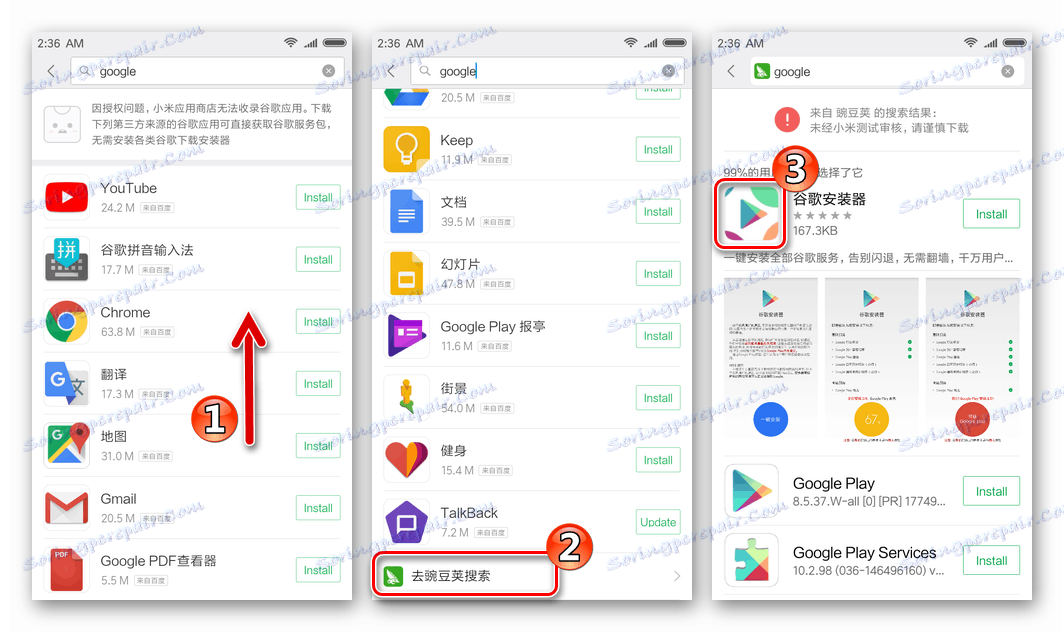
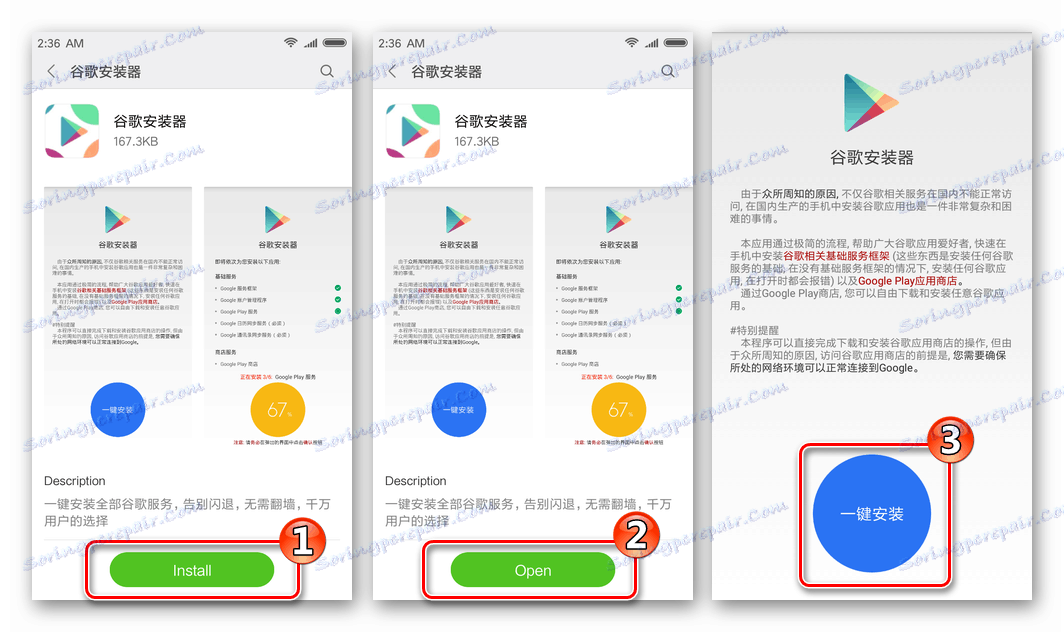
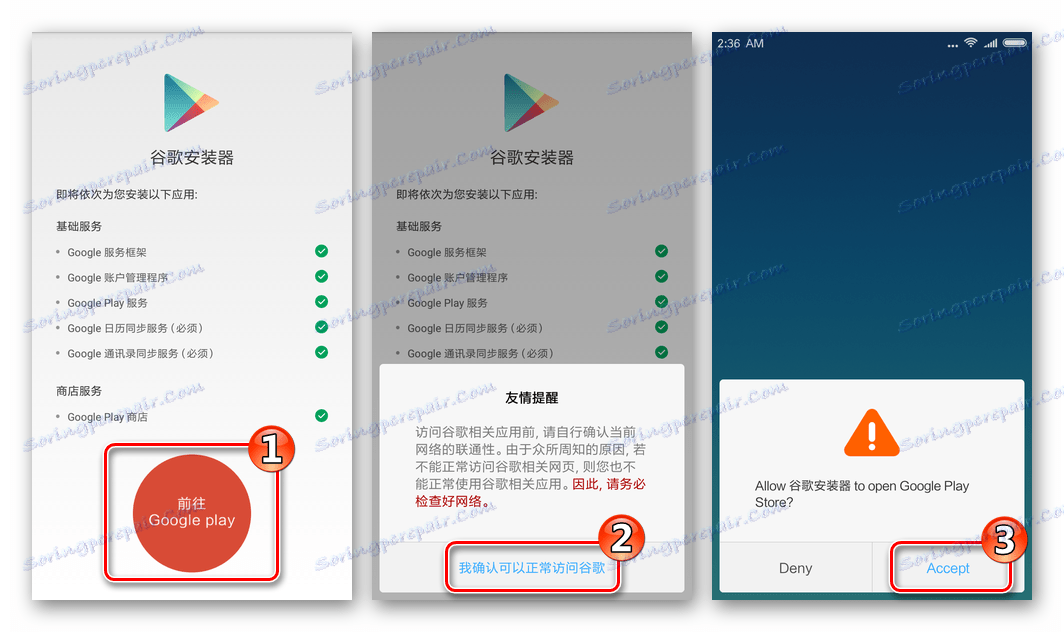
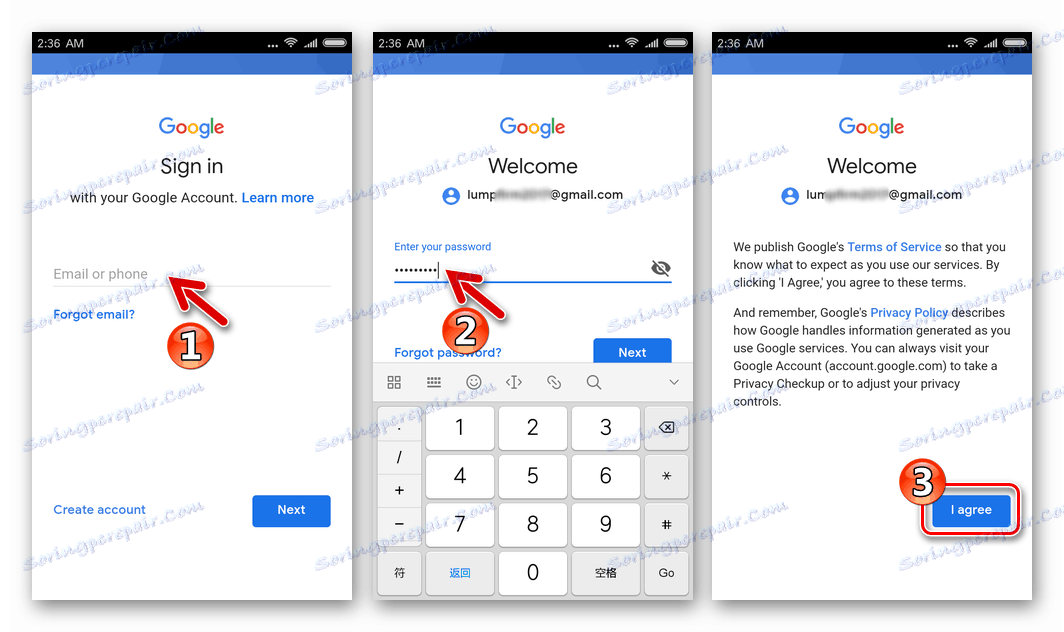
Glej tudi:
Ustvarjanje Google računa na pametnem telefonu z Androidom
Kako se registrirati v trgovini Play
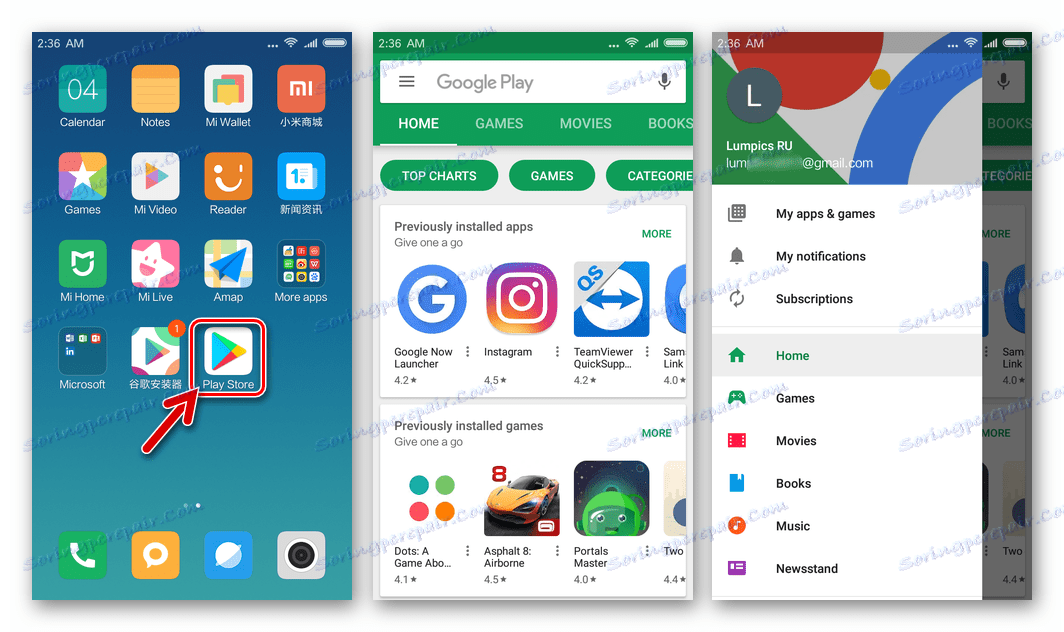
3. način: Raziskovalec poti
Drug način za namestitev programa Google Play Market vključuje resnejše motnje v sistemski programski opremi naprave, namesto da bi sledili navodilom, opisanim v članku. Dejansko morate ročno postaviti apk-datoteko aplikacije v sistemski imenik in določiti ustrezna dovoljenja za pravilno delovanje modula v prihodnosti.

Zgoraj za njegovo izvajanje zahtevajo Superuserjeve pravice in prisotnost upravitelja datotek za dostop do root-a v napravi:
- Pridobivanje pravic korenin se izvaja z različnimi metodami, izbira specifičnega algoritma za operacijo pa je odvisna od modela naprave in različice sistema Android, v kateri deluje naprava.
![Storitev Google Play Market naredi sistem - pridobivanje pravic korenin v napravi Android]()
Morda vam bo pri reševanju te težave pomagal pri naslednjem gradivu:
Glej tudi: Kako priti do korenskih pravic v Androidu
- Upravitelj datotek s korenskim dostopom lahko uporablja vsakdo, s katerim se je moral ukvarjati, glavno je razumeti splošno načelo operacije. V spodnjih navodilih se manipulacije izvajajo z uporabo ES File Explorer za Android . Če v napravi ni aplikacije, ga morate namestiti na enak način, kot je bila v članku zgornja uvodnica Google Metapodatka 1 v članku, to je z uporabo datoteke APK.
![Trg Google Play Namestite korensko vodilo za integracijo datoteke APK v trgovini v sistemu Android]()
Ena od povezav za prenos datotek APK za najnovejše različice raziskovalca:
Prenesite aplikacijo APK za datoteko ES File Explorer za Android
- Datoteka APK trgovine Google Play se prenese z interneta na enak način, kot je opisano v zgornji metodi 1 zgoraj. Po nalaganju kopirajte nastalo pomnilniško napravo.
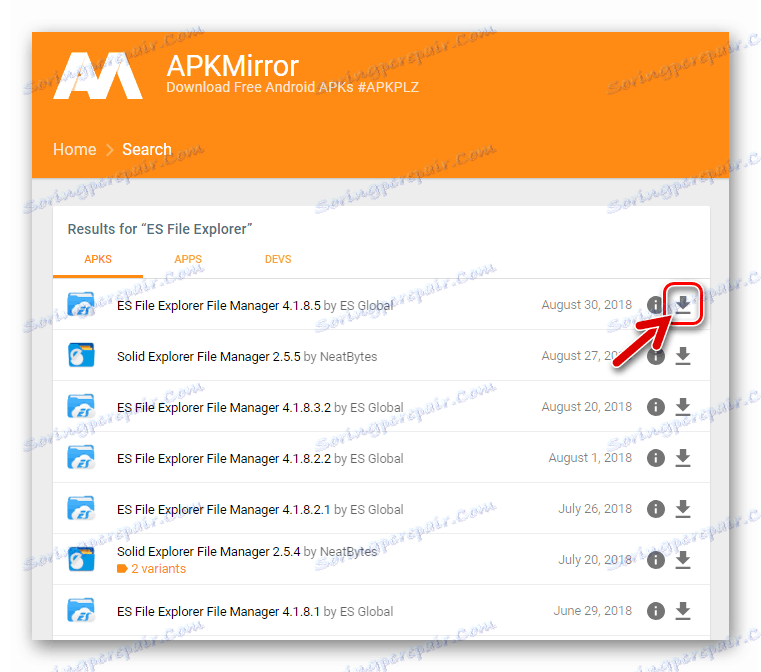
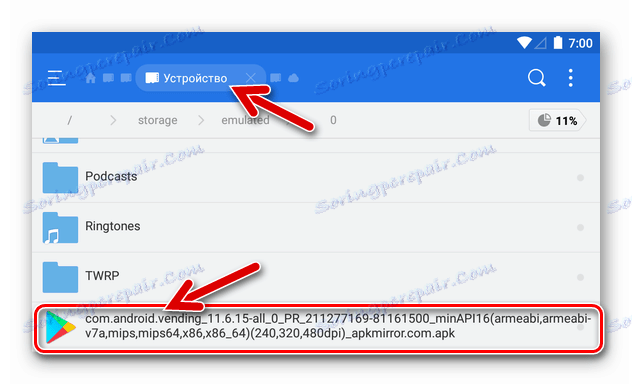
- Zagon programa ES Explorer in aktiviranje dostopa do root-a. Če želite to narediti, pokličemo glavni meni aplikacije, tako da se dotaknete treh črtic na vrhu zaslona na levi strani in aktivirate stikalo nasproti elementu "Root Explorer" . Na zahtevo upravitelja privilegijev odgovorimo "PROVIDE" .
- Pojdite na pot kraja datoteke APK-a v storitvi Google Play in preimenovati distribucijo v Phonesky.apk . (Dolgo pritisnite na ikono, da označite datoteko - element "Preimenuj" v meniju na dnu zaslona).
- Izberite preimenovan paket in v spodnjem meniju izberite »Kopiraj« . Odprite glavni meni Explorer in se dotaknite elementa »Naprava« v razdelku »Lokalno shranjevanje« na seznamu možnosti, da odprete korenski imenik pomnilnika naprave.
- Odprite imenik »sistem« in pojdite v mapo »aplikacija« . Dotaknite se »Prilepi« .
- Izberite postavljeno v sistemsko mapo Phonesky.apk , v meniju delovanja izberite "Več" in nato "Lastnosti" .
- Dotaknite se gumba »Uredi« v bližini postavke »Dovoljenja« , počistite potrditvena polja preden dosežete sliko kot v območju (2) slike spodaj, nato se dotaknite »V redu« .
- Zaprite raziskovalca in znova zaženite napravo Android.
- Nato pojdite na »Nastavitve« v sistemu Android in odprite razdelek »Aplikacije« , tapnite »Google Play Market« .
![Trg Google Play v razdelku »Nastavitve aplikacije« v sistemu Android]()
Pojdite v razdelek »Spomin« , kjer izbrišemo predpomnilnik in podatke s pritiskom na ustrezne gumbe.
![Izbrani predpomnilnik in podatki aplikacij v storitvi Google Play Market]()
- Namestitev trgovine Google Play Market je končana na tem mestu, Store je zdaj integriran v sistem Android kot sistemska aplikacija.
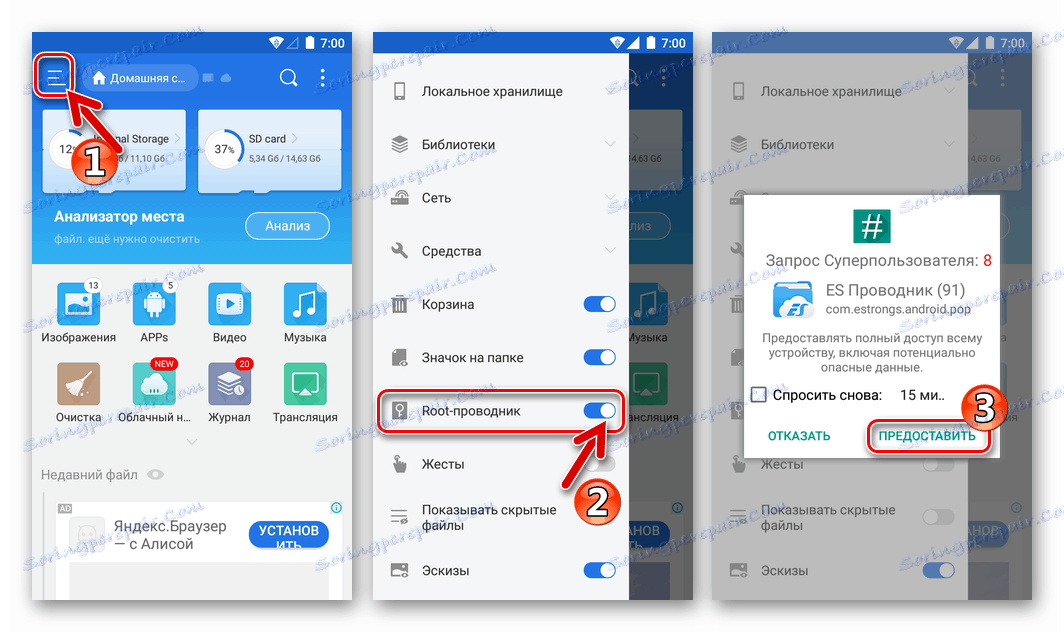
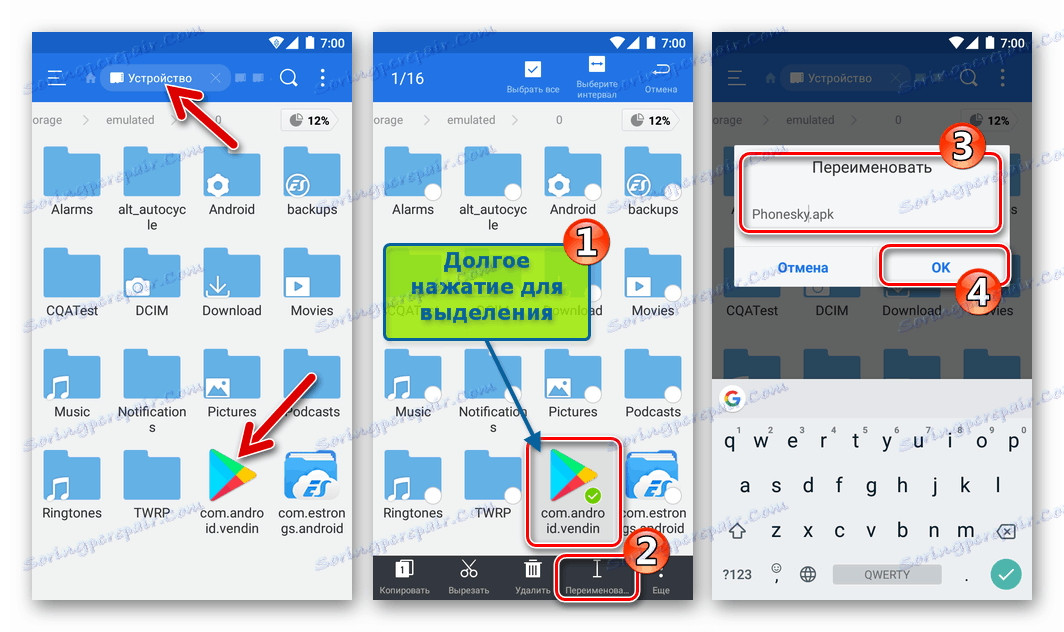
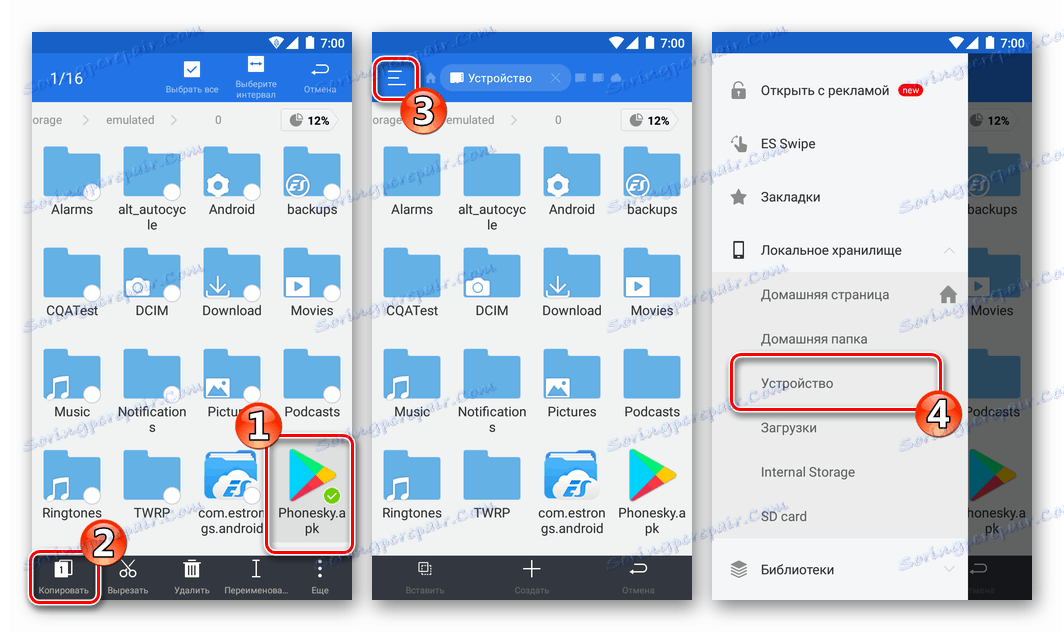
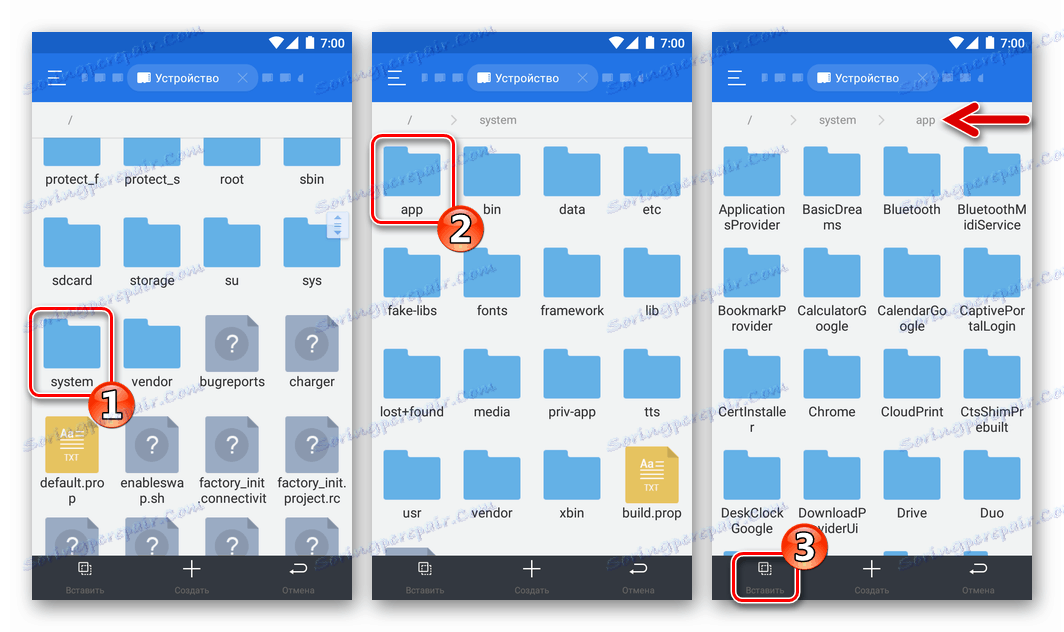
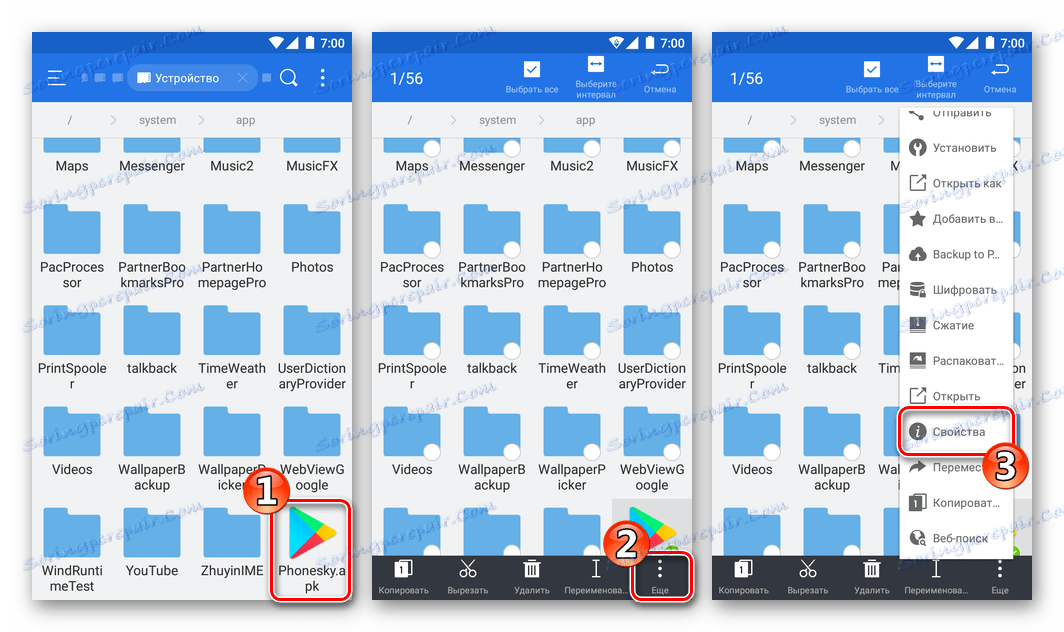
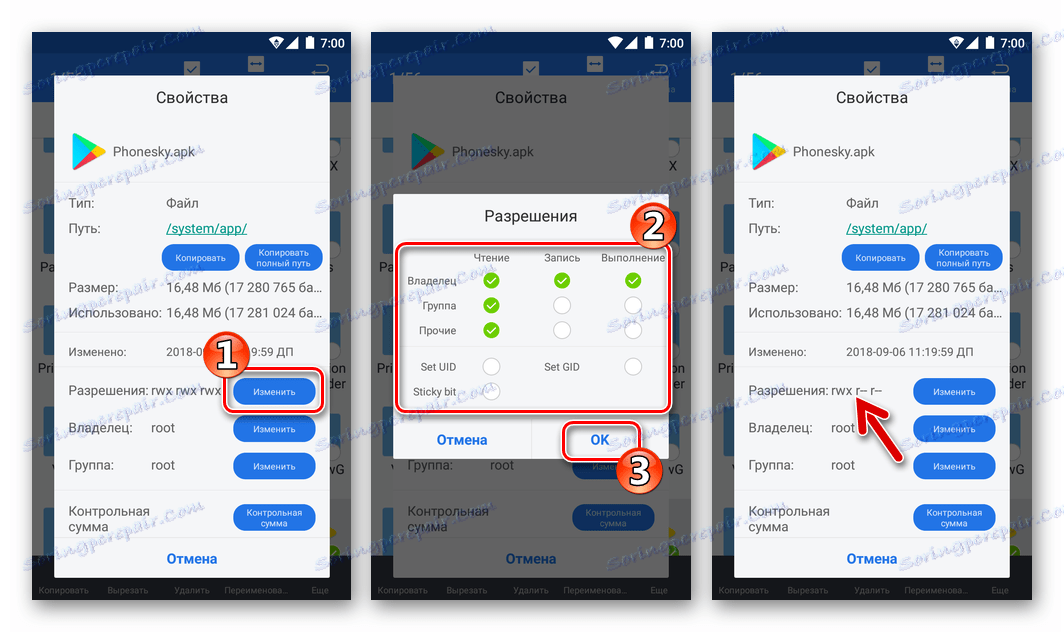
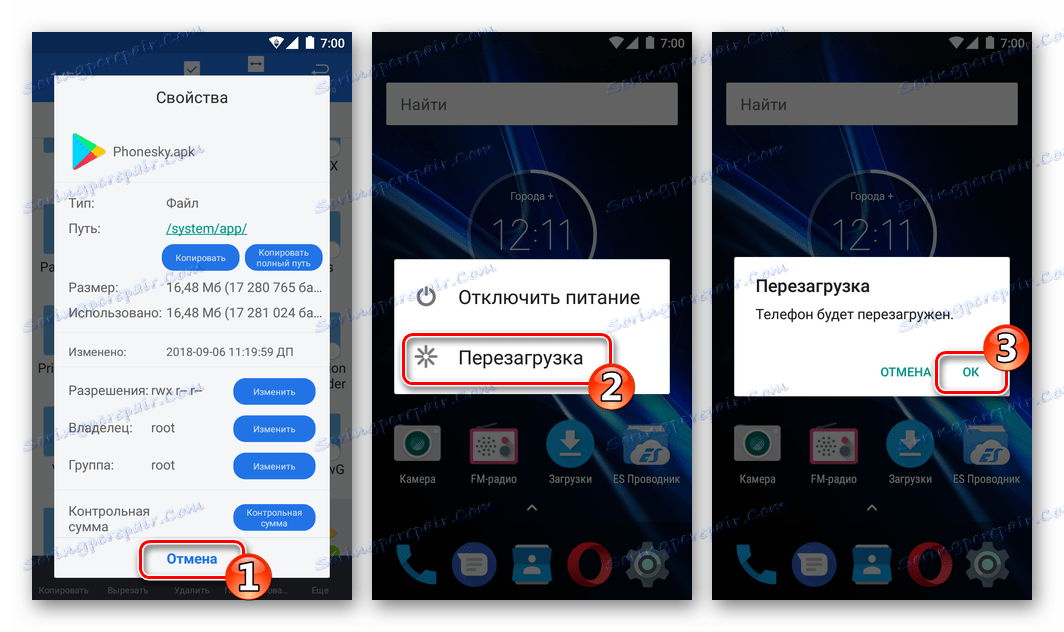
Metoda 4: OpenGapps
Lastniki naprav Android, ki imajo nameščeno neuradno (po meri) vdelano programsko opremo, ki se v vsakem primeru prenesejo s spletnih strani skupin, ki razvijajo te rešitve, v svojih napravah ne najdejo običajnih Googlovih aplikacij in storitev. To je razumljivo stanje - politika "korporacije dobrega" prepoveduje romodelom, da te komponente vključijo v svoje izdelke.
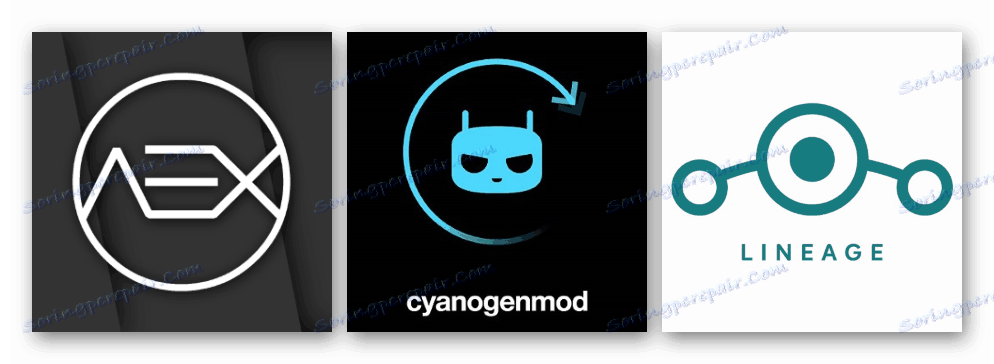
Če želite Google Play v napravi, ki ima skoraj vsako strojno programsko opremo po meri, morate uporabiti rešitev iz projekta OpenGapps. Gradivo na naši spletni strani je že upoštevalo ta izdelek in obstajajo navodila za njegovo integracijo v napravo.
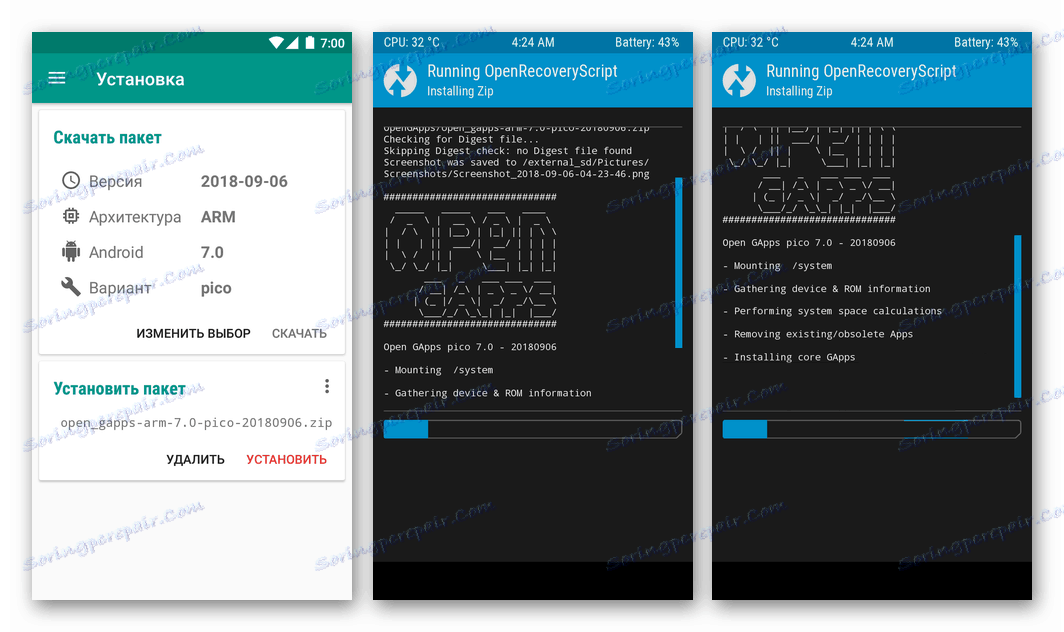
Več podrobnosti: Kako dodati Googlove storitve v strojno programsko opremo po meri za Android
Metoda 5: Utripanje
Najbolj kardinalni način pridobivanja sestavnih delov, ki manjkajo v operacijskem sistemu za mobilne naprave, je zamenjati vrsto / različico strojne programske opreme naprave Android z drugo različico operacijskega sistema, v kateri so ti programski moduli izvajali razvijalci. Na primer, za naprave iz dobro znanih kitajskih blagovnih znamk (Xiaomi, Meizu, Huawei) je najbolj logična in učinkovita rešitev za številne naloge, vključno s pridobivanjem trga Play in drugih Googlovih storitev, preklopiti iz kitajskih združenj OS v globalno firmware, seveda če jih proizvaja proizvajalec za določen model.

- Programska oprema za Android je obsežna tema, odgovore na številna vprašanja o ponovni namestitvi najbolj priljubljenega mobilnega operacijskega sistema pa najdete v posebnem razdelku na naši spletni strani:
Glej tudi: Utripa telefoni in druge naprave
Tako je mogoče ugotoviti, da je namestitev najbolj priljubljene trgovine aplikacij Android na večini naprav, ki se izvajajo z Googlovim mobilnim operacijskim sistemom, zelo rešljiva naloga. Kolikor je mogoče hitro in preprosto izvajati - drugo vprašanje - preveč dejavnikov vpliva na rezultat operacije.